如何在谷歌浏览器中减少视频文件的播放延迟
发布时间:2025-04-14
来源:Chrome官网

1. 更新浏览器版本:确保你的谷歌浏览器是最新版本。浏览器开发者会不断推出更新,以修复已知问题、提升性能并增加新功能。过时的浏览器版本可能会导致视频播放不流畅、出现兼容性问题或无法使用最新的视频技术。你可以按照以下步骤检查并更新谷歌浏览器:打开谷歌浏览器,点击右上角的菜单按钮(三条横线)。选择“帮助”>“关于 Google Chrome”。浏览器将自动检查是否有可用的更新。如果有,它将开始下载并安装。安装完成后,重启浏览器即可。
2. 清理浏览器缓存和Cookie:浏览器缓存和Cookie中可能存储了大量临时数据,这些数据有时会影响视频的加载速度。定期清理浏览器缓存和Cookie可以释放磁盘空间,并提高浏览器的响应速度。在Chrome浏览器中,你可以在设置中找到隐私和安全选项,然后选择清除浏览数据。在弹出的窗口中,选择要清除的内容,包括缓存和Cookie,然后点击清除数据按钮。
3. 调整硬件加速设置:硬件加速是利用计算机的图形处理器(GPU)来分担CPU的视频处理任务,从而显著提高视频播放的流畅度。你可以按照以下步骤启用硬件加速:打开Chrome浏览器,点击右上角的菜单按钮(三个点),选择“设置”。在“高级”部分下,找到“系统”选项。确保“可用时使用硬件加速”选项已开启。
4. 管理浏览器扩展程序:过多的浏览器扩展程序可能会影响浏览器性能,导致视频播放延迟。建议你定期审查并禁用不必要的扩展程序。你可以在Chrome浏览器的设置中找到“扩展程序”选项,然后管理你的扩展程序。
5. 优化网络连接:确保你的网络连接稳定且带宽充足。如果可能的话,尝试使用有线网络连接代替无线网络,以减少数据传输的延迟。此外,关闭其他占用网络带宽的设备和应用程序也可以提高视频播放的流畅度。
6. 调整视频质量设置:如果你的网络带宽有限或视频播放仍然延迟,你可以尝试降低视频的分辨率或比特率。大多数视频播放器都允许你手动选择视频质量设置。在视频播放器的设置中,选择较低的分辨率或比特率可以提高视频播放的流畅度。
总之,通过以上方法,你可以在谷歌浏览器中有效地减少视频文件的播放延迟,获得更加流畅的视频观看体验。同时,也可以根据实际情况灵活调整设置,以达到最佳的观看效果。
Chrome浏览器插件市场最新动态盘点2025上半年变化
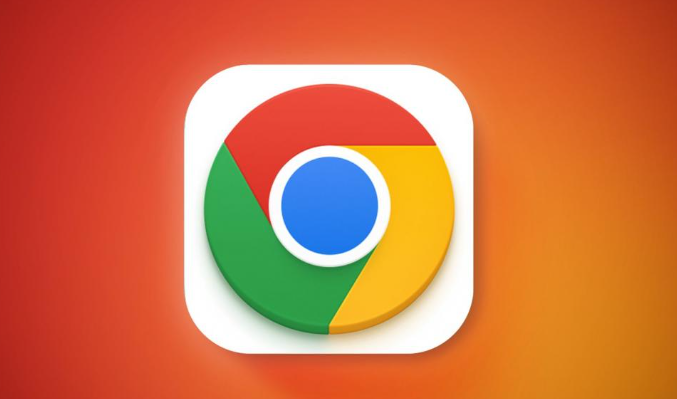
盘点2025年上半年Chrome浏览器插件市场的最新动态,分析插件市场的发展趋势,帮助开发者与用户跟上潮流。
谷歌浏览器2025年新版本功能评测
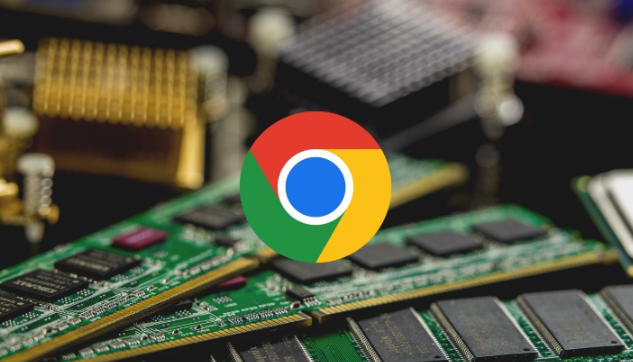
谷歌浏览器2025年新版本功能全面评测,解析新版亮点与优化,帮助用户了解最新特性,提升浏览体验。
Chrome浏览器广告屏蔽插件推荐与安装配置教程
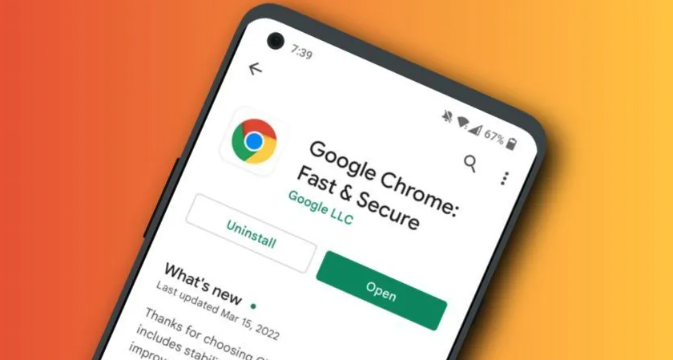
Chrome浏览器支持多款广告屏蔽插件,帮助用户减少广告干扰。本文推荐优质插件并详细讲解安装配置,优化浏览体验。
谷歌浏览器下载完成自动关闭弹窗设置技巧

本文分享谷歌浏览器下载完成后自动关闭弹窗的设置技巧,帮助用户减少干扰,提高浏览器使用效率。
如何在Chrome浏览器中加速视频资源加载的顺序
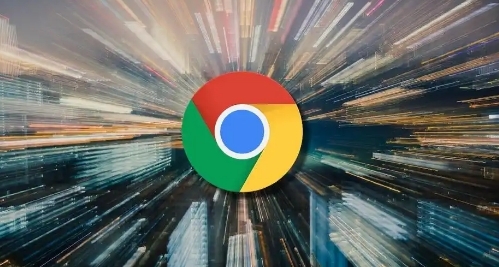
通过调整视频资源的加载顺序,确保最重要的部分首先加载,可以显著加速Chrome浏览器中视频资源的加载效率,减少播放等待时间,提升用户体验。
Google浏览器开发者工具快捷操作指南
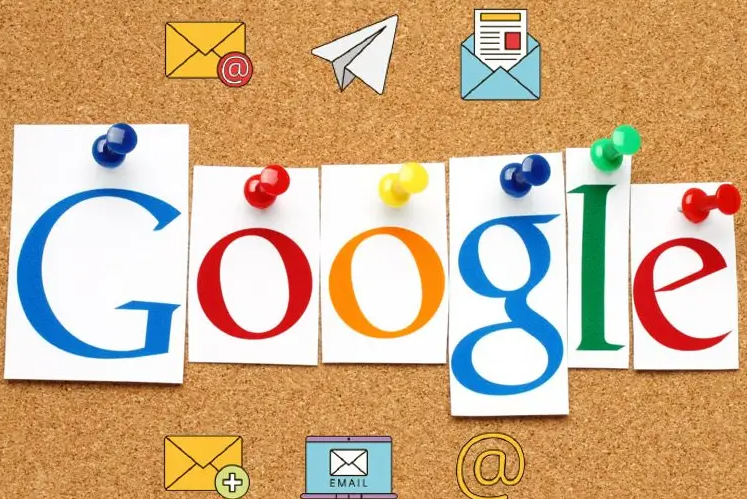
Google浏览器开发者工具提供快捷操作方法。教程教用户快速分析网页结构、调试代码,提高开发效率和操作便捷性。
